Конфигурирование источника данных в среде ОС Windows
Для конфигурирования источника данных ODBC-драйвера (на примере ОС Windows 7):
-
открыть диалоговое окно Администрирования источников данных ODBC можно двумя способами:
Первый способ
Выполнить команду: Пуск = > Все программы = > СУБД ЛИНТЕР = > Администратор ODBC x32/x64 (в зависимости от требуемой разрядности ODBC-драйвера).
Второй способ
-
выполнить команду Пуск = > Панель управления;
-
выбрать значок Администрирование и нажать клавишу < Enter > (рис. 1).
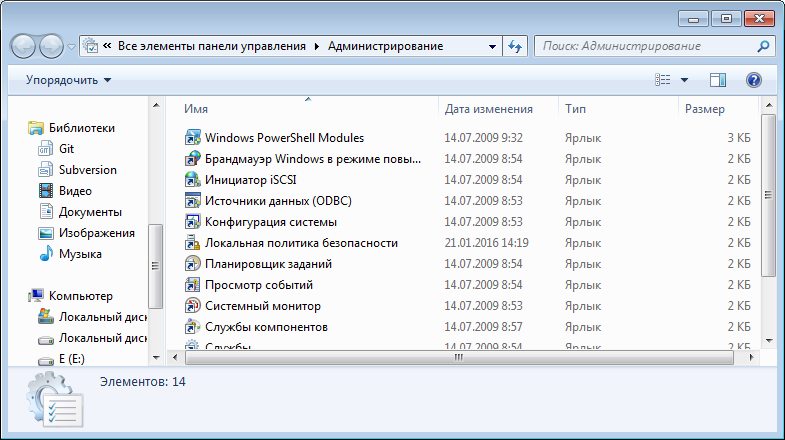 Рисунок 1. Окно администрирования ОС Windows
Рисунок 1. Окно администрирования ОС Windows
-
в списке объектов администрирования выбрать объект Источник данных (ODBC) и нажать клавишу < Enter >;
-
-
в активизированном окне Администратор источников данных ODBC (рис. 2) выбрать вкладку Системный DSN. Будет представлен список установленных в ОС системных источников данных и соответствующих им драйверов. Среди них должен быть хотя бы один Linter-источник (Linter-источник будет присутствовать только в том случае, если при установке СУБД ЛИНТЕР был выбран компонент «ODBC-драйвер»);
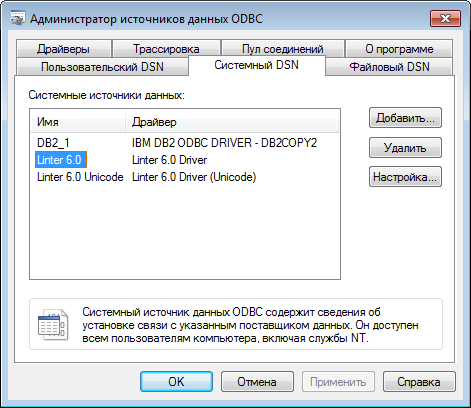 Рисунок 2. Окно конфигурирования системного DSN
Рисунок 2. Окно конфигурирования системного DSN
-
в списке имеющихся в ОС системных источников данных ODBC выбрать в столбце
Имянужный источник данных. Для СУБД ЛИНТЕР этот источник данных должен соответствовать драйверу Linter 6.0 Driver (в столбцеДрайвер); -
нажать кнопку Настройка (см. рис. 2).
-
задать, при необходимости, параметры конфигурирования (см. рис. 3):
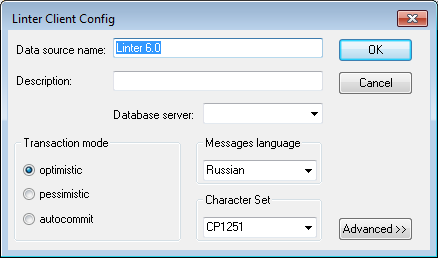 Рисунок 3. Окно параметров конфигурирования
Рисунок 3. Окно параметров конфигурирования
-
в поле
Data source nameввести наименование источника данных; -
в поле
Descriptionввести описание источника данных; -
в поле
Database serverвыбрать из выпадающего списка имя удаленного сервера, если соединение будет осуществляться не с сервером по умолчанию; -
в группе переключателей
Transaction modeустановить режим обработки транзакций по умолчанию; -
в поле
Messages languageвыбрать из выпадающего списка язык сообщений драйвера; -
в поле
Character Setвыбрать из выпадающего списка кодировку соединения с СУБД ЛИНТЕР;
-
-
в случае необходимости установить (изменить) режим буферизированного чтения данных или кодировку соединения нажать кнопку Advanced > >. Появится окно установки дополнительных возможностей драйвера (рис. 4).
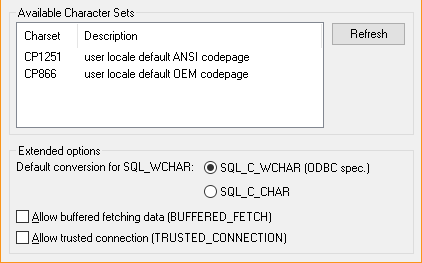 Рисунок 4. Окно установки дополнительных возможностей
Рисунок 4. Окно установки дополнительных возможностей
Установить дополнительные параметры конфигурирования:
-
выбрать новую кодировку соединения;
-
установить с помощью переключателя
Default conversion ...тип символьных данных:-
SQL_C_WCHAR(UTF)
-
SQL_C_CHAR(ANSI)
-
-
установить/сбросить режим буферизированного чтения данных;
-
установить/сбросить режим подключения к БД без указания учетных данных пользователя (имени/пароля). Данный режим используется, например, для соединения с БД через протокол
Kerberos(см. документ «СУБД ЛИНТЕР. Архитектура СУБД» («Авторизация пользователей»));
-
-
нажать кнопку Refresh. В появившемся диалогом окне ввести регистрационные данные пользователя БД, от имени которого выполняется конфигурирование драйвера (при этом ядро СУБД ЛИНТЕР должно быть активно) (см. рис. 5);
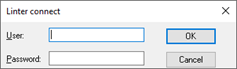 Рисунок 5. Ввод регистрационных данных пользователя БД
Рисунок 5. Ввод регистрационных данных пользователя БД
-
нажать кнопку Ok;
-
в окне конфигурирования системного DSN (см. рис. 2) нажать кнопку Ok.